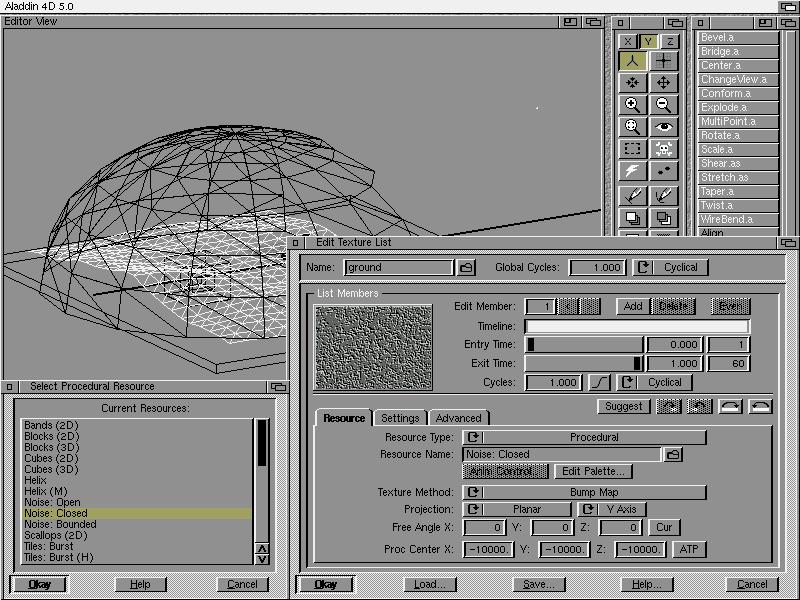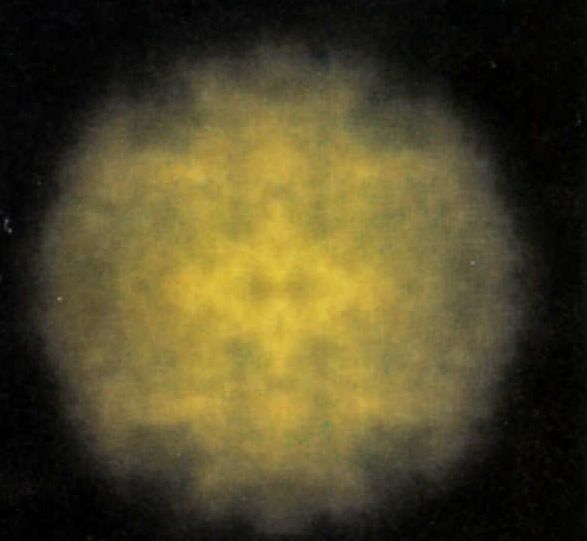Suivez-nous sur X

|
|
|
0,
A,
B,
C,
D,
E,
F,
G,
H,
I,
J,
K,
L,
M,
N,
O,
P,
Q,
R,
S,
T,
U,
V,
W,
X,
Y,
Z,
ALL
|
|
0,
A,
B,
C,
D,
E,
F,
G,
H,
I,
J,
K,
L,
M,
N,
O,
P,
Q,
R,
S,
T,
U,
V,
W,
X,
Y,
Z
|
|
0,
A,
B,
C,
D,
E,
F,
G,
H,
I,
J,
K,
L,
M,
N,
O,
P,
Q,
R,
S,
T,
U,
V,
W,
X,
Y,
Z
|
|
A propos d'Obligement

|
|
David Brunet

|
|
|
|
Test d'Aladdin 4D 5.0
(Article écrit par Jac Pourtant et extrait d'Amiga News - février 1998)
|
|
Depuis si longtemps qu'on entend parler de la fameuse lampe d'Aladdin, elle semble vouloir franchir l'Atlantique. Elle est
depuis longtemps connue et pratiquée aux États-Unis, mais dans un effort intense d'exportation, on la trouve chez un revendeur
français, AGMO. On dit qu'elle a de belles gazettes, est-ce que c'est vrai ? On dit qu'elle a de belles fumettes, est-ce
que c'est vrai ?
Déballage
Un fort bel emballage jaune avec la lampe d'où émane un discret filet de fumée ; dedans cinq disquettes et un manuel. On est
toujours un peu étonné de nos jours de recevoir des disquettes pour un programme aussi complexe que peut l'être un traceur,
mais enfin, tout a l'air de tenir, bien qu'on puisse déjà supputer qu'on n'aura pas une collection d'images de démo et de
textures.
Le manuel, à première vue, broché, est de fort belle qualité et semble conséquent, écrit assez fin sur plus de 250 pages avec
des illustrations en noir et blanc. Horreur ! Il n'y a pas d'index et la table des matières tient sur une seule page. Ça a
l'air d'être le seul défaut car en lecture diagonale, il semble bien découpé et bien détaillé. C'est tout le contraire du manuel
d'un logiciel concurrent tout nouveau sur le marché...
On installe. Tout de suite décevoir : pas de coprocesseur mathématique, pas d'Aladdin ! Il est également évident que le logiciel
se trouvera plus à l'aise sur un 68040 ou un 68060, mais pas de version spéciale pour ce dernier.
Un système pas comme les autres
Dès les premiers pas, on s'aperçoit qu'on ne saurait se passer du manuel. Un système spécial mâtiné cochon d'inde. Pas qu'il ne
soit pas pratique, au contraire, mais il faut s'y mettre. Ceci n'est pas simplifié par l'emploi de termes doubles pour désigner
la même chose, il faut donc avoir de l'imagination pour interpréter. Un axe de coordonnées toujours situé à l'origine permet de
toujours bien s'orienter, si on sait par exemple que l'axe des X est noir et qu'il va de la gauche vers la droite, que l'axe des
Y est blanc et qu'il va de l'avant de l'écran vers l'arrière, et que l'axe des Z, rouge, descend du haut vers le bas.
Pourquoi cette singularisation ? Enfin, on sait tout de même que si on ne voit pas le blanc, c'est qu'on est exactement dans
le plan XZ.
Les touches de flèches verticales agissent sur le zoom, les horizontales sur l'angle de perspective. Pour les mouvements de vue
de la caméra, c'est au pavé numérique qu'il faut s'adresser : les touches 1 et 3 font pivoter vers la gauche ou la droite, les
touches 4 et 6 font basculer l'assiette dans le sens inverse ou dans le sens des aiguilles d'une montre. Les touches 7 et 9 font
monter ou descendre la caméra (en pivotant autour de l'origine, comme les autres). Les touches 2 et 8, comme les flèches verticales,
font du zoom, mais à plus grands pas. La touche espace ramène à la vue en axe (selon qu'on a sélectionné X, Y, Z dans la boîte à
outils).
Ensuite, la sélection est assez particulière. Un clic sur un point d'un objet sélectionne en même temps l'objet (en blanc) et la
première face dans la liste interne partageant ce point (en jaune). Si on veut sélectionner un autre polygone, il faut faire
appel à une fonction spéciale qui change l'ordre de la liste interne. Pour désélectionner, il faut cliquer sur la touche droite.
D'ailleurs, pas moyen de sélectionner un autre objet tant qu'on n'est pas en désélection totale. Il existe pourtant évidemment
une multisélection.
Et puis, il y a "l'Attach Point" (un bidule unique) qui joue plusieurs rôles à la fois. On peut recentrer
un objet, un point, un polygone sur l'origine ou bien sur cet Attach Point. Ce même point peut être lui aussi recentré sur un
objet, ce qui fait que si on veut centrer deux ou plusieurs objets entre eux, il suffit de centrer l'Attach Point sur un des
objets, puis recentrer tous les autres objets sur l'Attach Point.
Si vous possédez une souris à trois boutons, le bouton du milieu a le même effet que la fonction "Move Screen", c'est-à-dire que
vous pouvez "tirer" la vue où bon vous semble.
Vous avez dit objet ?
Enfin, c'est là qu'il faut bien comprendre la très grande particularité d'Aladdin, le concept d'objet n'existe pas !
L'unité ici est le polygone, et celui-ci peut très bien faire partie d'un ensemble à un moment puis terminer sa vie dans un autre.
C'est selon les auteurs un atout de poids. Je suis habitué au concept d'objet et il m'est difficile de trouver ça très pratique,
tous ces polygones au même niveau, surtout pour la sélection, puisqu'on ne peut pas aller chercher l'objet "machin-chose" dans
une liste. Je vous dis, c'est très particulier, pas bête, mais il faut s'y coller. Mieux vaut ne pas avoir travaillé de trop sur
d'autres logiciels du genre. On est quand même un peu dépaysé.
Par contre, je trouve très pratique les modifications. Quoique vous changiez, un point, un objet, etc.
tant que le changement n'est pas entériné par un clic de la touche droite, la position originelle et la position modifiée sont
toutes deux présentes à l'écran. Si on s'aperçoit d'une erreur, "Escape" et tout revient à sa place. C'est un peu semblable à
Real 3D, et c'est ce que j'essaye d'obtenir (en vain, je crois) sur Tornado 3D. Par contre, pas moyen de revenir en arrière,
pas de fonction "défaire".
Autre particularité, qui en gênera peut-être certains, mais pas moi, car j'y suis déjà habitué et j'aime assez travailler comme
ça. Il n'y a qu'une seule fenêtre, pas de trois vues + perspective. L'accès aux fonctions se fait par des menus déroulants, une
boîte à outils à la Deluxe Paint et une autre liste configurable.
La modélisation
Aladdin 4D se définit comme un programme basé sur le point. Qu'est-ce qu'on peut créer ? Commençons par explorer les menus (rappelons
que les trois points de suspension après un item indique l'arrivée d'une fenêtre de requête). Dans le manuel, les références aux
menus sont très bien présentées, avec d'abord une brève description, puis les détails.
Menu "Project"
- New. Il y a une option dans les types d'outils qui fait tourner la vue automatiquement quand on lance le programme ou quand
on sélectionne cet item.
- Open... On peut bien sûr charger un projet "Aladdin4D", mais aussi un fichier "Draw4D-Pro", ou "VideoScape Geo", "Scenery
Animator DEM", "EPS", ou encore un objet "LightWave".
- Append...
- Save
- Save as... permet de sauvegarder aux formats "Aladdin4D" ou ".geo".
- Tools. Accès direct à "Deluxe Paint" ou "ImageFX".
- Information... renseigne sur les polygones et les points, visibles et cachés, la mémoire Fast et Chip.
- About...
- Quit...
Menu "Edit"
- Make Arc... permet de faire une ligne demi-circulaire, simple ou complexe. Simple, elle peut ensuite générer, grâce à la
fonction "Lathe" (génération par rotation), une sphère (ou autre solide de révolution). On peut choisir le nombre de segments
ainsi que jusqu'à huit rayons variables (difficile à expliquer).
- Make Rectangle... construit évidemment des rectangles, mais aussi des parallélépipèdes.
- Primitives : soit platoniques (tétraèdre, octaèdre, dodécaèdre, isocaèdre), soit quadratiques (ellipsoïde, hyperboloïde, tore,
cône elliptique, etc.), j'aurais plutôt appelé ça cubiques.
- Sélection, MultiPoint... Là, on peut choisir son mode de sélection de points ou de polygones (simple, "drag-box", lasso, polygones).
- Select Same.... est une trouvaille intéressante pour sélectionner des points ou polygones (ou groupes) de mêmes attributs,
de même texture.
- Tools : Breakup..., Center..., Clone..., Extrude..., Lathe..., Mirror..., Rotate..., Scale..., Shear..., Stretch..., Taper...,
Twist.... Tous ces outils sont connus "d'étroits déistes".
- Adv. Tools : Bevel..., Bridge..., Conform..., Explode..., LoSCut..., Point Control..., Spiral..., Spline <-> Polygon...,
Wire Bend....
- MoveToFirst et MoveToLast, comme vu précédemment, permettent de sélectionner différents polygones communs à un même point.
- Join Polys, pour combiner deux polygones.
- Face (Begin, Add, End, Clear), pour faire des misères au polygone persécuté.
- Match points, pour (con)fondre deux points en un seul.
- Cleanup élimine les points doubles.
- To Triangles convertit les parallélogrammes en triangles, ce qui évite des déboires lorsqu'ils ne sont plus plans !
- Reverse Points, qui invertit l'ordre des points dans un polygone.
- Choose First Point, no comment.
- Manual Entry... entrée numérique pour la position d'un point.
- Trace Mode... vous fait choisir une image à placer en fond d'éditeur.
- Track Attach Point... fait considérer "l'Attach Point" comme origine.
- Set Attach Point place "Attach Point" à un nouvel endroit (clic).
- Set Quick, si certains points sont déclarés en "quick mode", permet de les replacer en ignorant ceux qui n'y sont pas,
d'où des effets impossibles à obtenir par d'autres moyens.
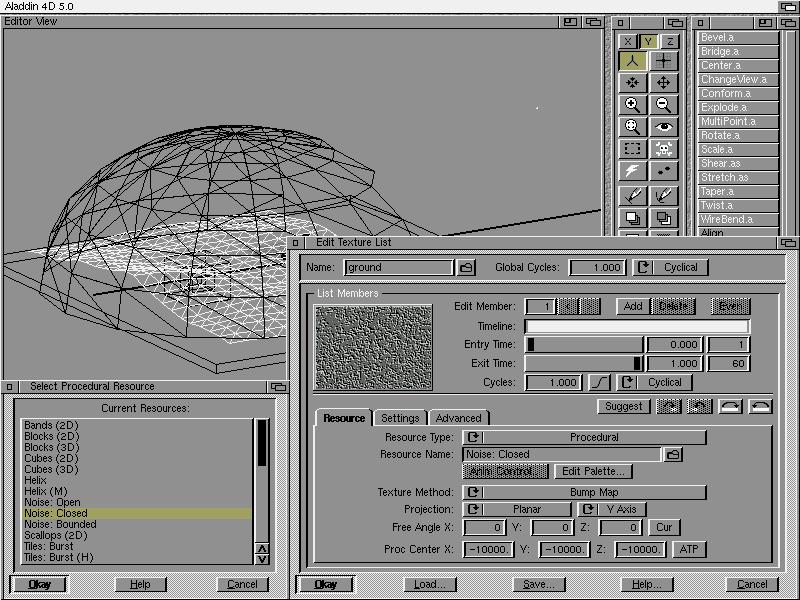
Menu "Objecta"
- Attributes : l'éditeur de caractéristiques propres de l'objet est géré par une liste où on en crée, on en charge, on en
sauve, on en applique, on en supprime. On renomme l'attribut comme on veut, on a accès aux principaux paramètres avec une valeur
de début et une valeur de fin, pour la morphose d'animation. On y règle ainsi la couleur, la réflectivité, l'irradiance (glow),
la spécularité (indice, concentration et composantes couleur), la transparence (indice, épaisseur et sensitivité), la phase
(wave) et la réflexion de l'environnement. De plus, des options influent de façon importante sur la présentation de l'objet,
show (pour éventuellement le désactiver), Background, Receive shadows, Cast shadows et Self-shadows.
- Textures : encore un panneau où les réglages sont gérés de la même manière, en liste. Procédurale (algorithmique) ou mapping
(bitmap), telle est la question...
- Shading : c'est là qu'on choisit entre trois genres de représentation des solides non plats en facettes, lissage de Gouraud,
phong, ou encore l'angle de lissage des adjacents.
- Camera : pour créer ou éditer une caméra. Les caméras peuvent multiples.

Ici, nous arrivons aux fonctions qui font vraiment la différence.
- Light : gère les lumières.
- Gas : gère les effets atmosphériques gazeux, nuages, flammes, etc. chacun comme une entité enfermée dans un cube, grâce à
des calculs de fractales, avec turbulence et autres effets réglables.
- Wave : ondes concentriques ou longitudinales.
- Flare : halo lumineux and co.
- Fountain : système de particules.
- Extern : système de "handlers" (gestionnaires) externes, tels que mur de briques, notes... Ceux-ci (pour l'instant seulement
deux) ont beaucoup plus de pouvoirs que les simples greffons, car ils peuvent modifier les bases de données utilisées entre chaque
image d'une animation.
- Text : là, il y a un peu tromperie sur la marchandise, comme dans Real 3D, on ne peut utiliser n'importe quelle police,
seules sont reconnues les ".4df" de ProDraw ou les ".4dff" d'Aladdin.
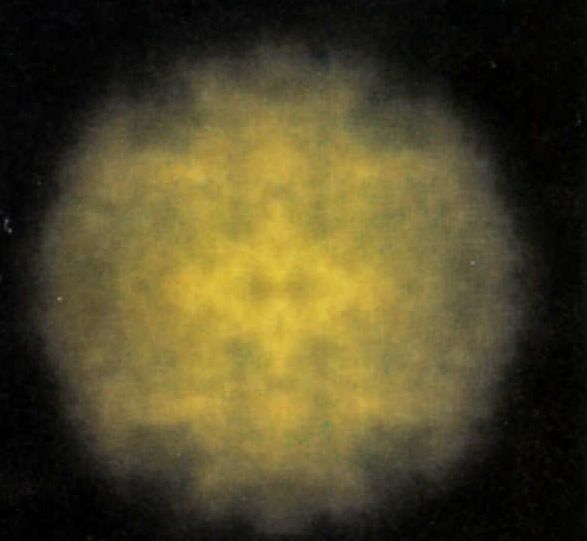 Effet "gas"
Effet "gas"
Menu "Path"
- Make Path... convertit un polygone en chemin. Ceci est un véritable puits d'animation.
- Unmake Path fait l'inverse du précédent, cependant sans fioritures.
- Edit Path... les fonctions d'édition de "Make Path".
- Show Assigned Polygons montre les polygones assignés à un certain chemin.
- Show Assigned Paths fait l'inverse.
- Assign Path... assigne des objets à un chemin.
- Unassign Path annule les assignations.
- Deform pour les positions-clés de morphose.
- Tools : "Align to Path" et "Path Extrude" qui parlent d'eux-mêmes.
Menu "Environment"
- Global Lights... contrôle global des lumières sans gestion des ombres (plus rapides).
- Fog... brouillard sans plus.
- Rounding... pas bien expliqué ?
- Background... arrière-plan.
- Foreground... premier plan en masque (genre genlock).
- Overlay... textures mixées à la fin du rendu.
Menu "Render"
- Record View fixe les paramètres de vue d'éditeur, afin d'y revenir éventuellement avec la fonction suivante.
- Restore View.
- Preview Screen Mode, préférences du mode de prévisualisation.
- Preview Anim..., préférences de rendu d'animation.
- Render Screen... fenêtre de requête de mode d'écran.
- Render Settings... toutes les préférences de rendu. C'est là surtout qu'on trouve les "permissions", c'est-à-dire toutes
les options de calcul comme les ombres portées, le lissage de Gouraud ou de phong, le tampon de profondeur (alias Z-buffer,
très important dans le cas où on veut respecter la préséance de l'éloignement lors des calculs de particules postcalculées),
autrement dit, qu'elles soient cachées par les objets situés devant, ce qui évidemment rallonge les calculs.
- Render... pour faire un rendu sur écran, le choix est assez important : "Amiga Screen" (en fait tous les écrans disponibles
dans votre liste, y compris éventuellement CyberGraphX ou Picasso96, etc.), "DCTV", "OpalVision", "Resolver", "Retina",
"Videoroaster" et "None" (pour sauvegarder l'image sur disque dur). Il n'empêche que les préférences ne sont pas vraiment
sauvegardables. Il faut redéfinir le mode d'écran à chaque session, sinon... adieu, veau, vache, cochon, couvées !
- Render Animation...
- Batch Render... non documenté.
Menu "Settings"
- Editor Settings...
- Editor Screen Mode...
- Coordinates?
- Axis?
- Auto Quick?
- Save lcons?
- Toolbar Window?
- Est Toolbar Window?
- Save Settings
Tous ces menus sont assez clairs pour ne pas à avoir être détaillés ici.
La palette d'outils
Voir l'image ci-dessous.
La palette de greffons
C'est là que se trouvent tous les outils externes, donc une palette extensible avec le temps et le bon-faire et le savoir-vouloir
(euh, non c'est inversé) des programmeurs. On la voit sur la vue générale.
Mon avis subjectif
Aladdin 4D est un non-favori. Il n'est pour l'instant pas dans le peloton de tête, je le situe plus au niveau de Cinema 4D,
Reflections ou Imagine. Il a beaucoup de particularités que les autres n'ont pas. Il est très bien achalandé en effets spéciaux
comme les gaz, les particules, les halos lumineux, les lumières, etc. L'animation est assez souple et originale également.
La configurabilité et le paramétrage sont exemplaires. La fonction "défaire" fait cruellement défaut.
Un habitué des programmes classiques sera sûrement un peu désorienté. Je le conseillerais plutôt à un débutant
ambitieux qui veut se lancer dans la 3D en dehors des sentiers battus. Il faut avoir l'esprit logique et mathématique,
aimer l'expérimentation et être assez indépendant de caractère pour s'y sentir à l'aise, mais pour un tel aventurier de
l'image, les récompenses seront gratifiantes. Enfin, il est compact et bien conçu et le manuel est très explicatif et complet
(pour qui parle anglais) s'il n'est pas bien indexé. Aladdin est un produit de Nova Design, donc un cousin d'ImageFX, donc
un produit de qualité. Il est distribué en France par AGMO que je remercie pour le prêt du logiciel pour ce test.
Nom : Aladdin 4D 5.0.
Développeurs : Nova Design.
Genre : modélisation 3D.
Date : 1997.
Configuration minimale : Amiga AGA, 68020, FPU, 4 Mo de mémoire, AmigaOS 3.0.
Licence : commercial.
Prix : 1995 FF.
|
|